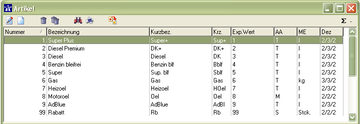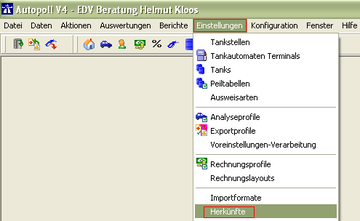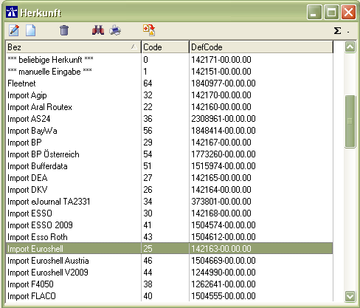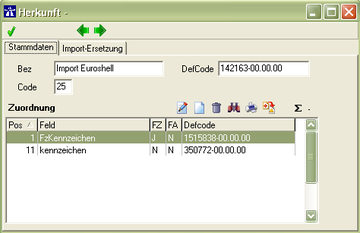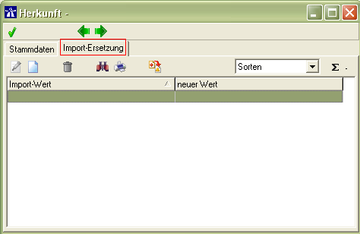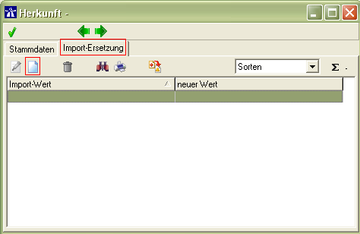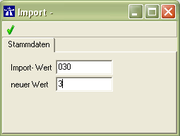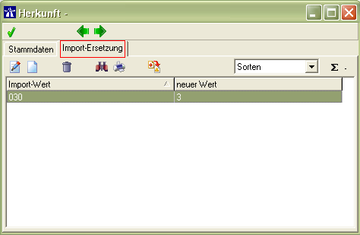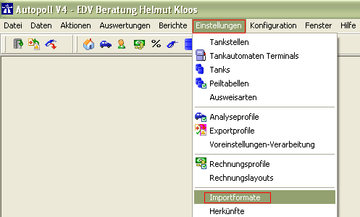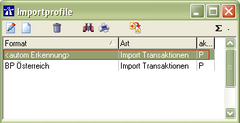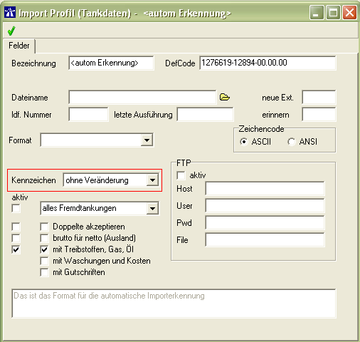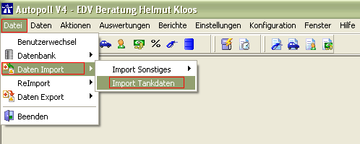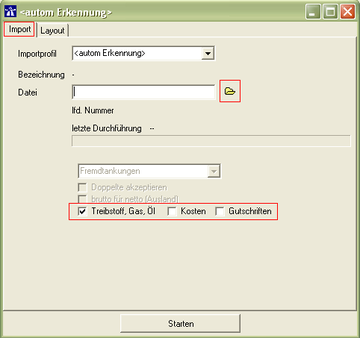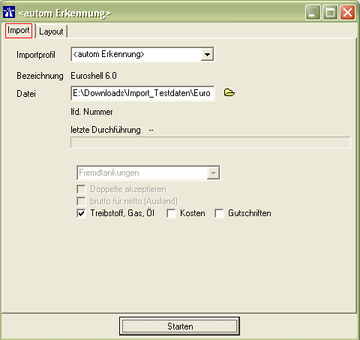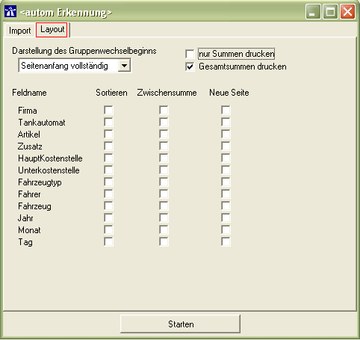ExportTankdaten
![]() IN ARBEIT
IN ARBEIT
Einleitung
In Autopoll gab es schon immer die Möglichkeit Tankdaten von namhaften Flottenkarten-Betreibern wie z.B. ARAL, BP, Euroshell, DKV, UTA etc. zu importieren. War es in alten Autopoll Versionen noch so, dass der Import speziell ausgewählt werden musste (z.B. Import ARAL, Import BP), so ist ab Autopoll Version 3.6 eine automatische Importerkennung aktiv. D.h. es braucht nur noch die zu importierende Datei ausgewählt werden um Tankdaten zu importieren.
Voraussetzungen
- Für den hier beschriebenen Import von Tankdaten ist mindestens Autopoll Version 3.6 erforderlich
- Für den Import von Tankdaten wird Autopoll mindestens in der LIGHT Variante benötigt
Vorbereitungen
Damit der Import von Tankdaten reibungslos funktioniert, müssen in Autopoll zwei Dinge berücksichtigt und gepflegt werden.
Sortenersetzung
Die Flottenkartenbetreiber liefern in ihren Exportdateien ihre eigenen Artikelnummern bzw. Sortencodes. Da diese von den Artikeln im Autopoll abweichen, muss in Autopoll für jeden zu verwendenden Import eine eigene Sortenersetzung angelegt und gepflegt werden. Es macht keinen Sinn in Autopoll eine Sortenersetzung für jeden Import vorzugeben, weil jeder Kunde im Autopoll seine Artikel individuell anlegen und pflegen kann.
Tipp: Falls im Autopoll, im neu zu verwendenden Import, bereits eine Sortenersetzung enthalten ist, sollte diese komplett gelöscht werden, da wie oben erwähnt die Artikel im Autopoll von Kunde zu Kunde und zur leeren Autopoll-Standard-Datenbank variieren.
Schritt 1: Artikelnummern/Sortencodes der Importdatei ermitteln
- Variante 1: Testimport in Autopoll ohne anschließende Datenübernahme, Import-Fehlerprotokoll ausdrucken (wichtig dabei die Artikel die nicht zugeordnet werden können), Importdatei mit dem Notepad öffnen, nach den im Fehlerprotokoll gelisteten Artikelnummern suchen, Klartext Artikel zur Artikelnummer ermitteln und notieren
- Variante 2: Importdatei mit dem Notepad öffnen, alle darin enthaltenen Artikelnummern mit deren Klartext notieren
Schritt 2: Autopoll Artikelnummern ermitteln
Über Daten-Artikel die Autopoll Artikel öffnen. Liste ausdrucken oder Artikelnummern mit Artikeltext notieren.
Schritt 3: Sortenersetzung erfassen/pflegen
Beispiel: Treibstoff-Artikel Diesel beim Import Euroshell V6.0
Aufruf
Erfassung
Die Bedeutung der einzelnen Symbole ![]() wird unter Allgemeine Bedienung erklärt.
wird unter Allgemeine Bedienung erklärt.
Sonderfall
In den Importdateien sind in der Regel nur Tankungen enthalten. Es gibt aber auch Importdateien in denen sonstige Buchungen wie z.B. Maut, Gebühren, Shopartikel etc. enthalten sind. Es muss dann entschieden werden, ob man diese Buchungen auch importieren möchte oder nicht.
nur Treibstoffe importieren
alle Tankungen und Buchungen importieren
Fahrzeug Kennzeichen
In der Regel werden zu importierende Tankdaten über das Fahrzeug Kennzeichen zugeordnet. In wenigen Fällen auch über eine Ausweiskennung. Die Flottenkartenbetreiber liefern in ihren Exportdateien die Fahrzeug Kennzeichen in der Form, wie der Kunde die Flottenkarte bestellt hat. Das Fahrzeug Kennzeichen im Autopoll kann von dem Kennzeichen in der Importdatei abweichen.
Schritt 1: Einheitliche Kennzeichen in Autopoll
Damit die Zuordnung der zu importierenden Tankdaten funktioniert, müssen die Fahrzeug Kennzeichen im Autopoll einheitlich gepflegt sein. Z.B. in Deutschland alle mit "Buchstabenkombination-Bindestrich-Buchstabenkombination-Leerzeichen-Zahl". (z.B. AA-BB 1 etc.)
Schritt 2: Kennzeichenbehandlung während des Importes
Danach kann die Fahrzeug Kennzeichen Behandlung während des Importes eingestellt werden. Diese gilt dann für alle Importe.
Aufruf
Einstellung
Folgende Einstellmöglichkeiten sind vorhanden:
- "ohne Veränderung"
Die Fahrzeug Kennzeichen aus der Importdatei werden unverändert mit denen im Autopoll verglichen und darüber zugeordnet.
- "normiert mit Bindestrich"
Die Fahrzeug Kennzeichen aus in der Importdatei werden verändert, sodass immer die o.g. Variante "Buchstabenkombination-Bindestrich-Buchstabenkombination-Leerzeichen-Zahl" entsteht: Die veränderten Fahrzeug Kennzeichen werden mit denen im Autopoll verglichen und ggfls. zugeordnet.
- "normiert ohne Bindestrich"
Die Fahrzeug Kennzeichen aus in der Importdatei werden verändert, sodass immer die o.g. Variante "Buchstabenkombination-Buchstabenkombination-Leerzeichen-Zahl" entsteht: Die veränderten Fahrzeug Kennzeichen werden mit denen im Autopoll verglichen und ggfls. zugeordnet.
- "österreichische Variante"
Da es in Österreich keine eindeutige Fahrzeug Kennzeichen Struktur gibt, wurde hier eine komplexe Kennzeichen Veränderung geschaffen, die hier nicht im Detail beschrieben werden kann.
Hinweis: Sollte es bei einem Import notwendig werden, kann eine individuelle Kennzeichen Behandlung auf Anfrage im Import eingebaut werden.
Import
Aufruf
Der Import von Tankdaten kann auch über die Menüleiste, mit dem Icon, geöffnet werden.
Auswahl
Auswahl der Importdatei über das Windows-Explorer-Symbol.
Auswahl ob nur Treibstoff-Transaktionen oder alle Transaktionen importiert werden sollen. Siehe 3.1.3.3 Sonderfall
Importerkennung
Einstellung Importprotokoll
In der Regel werden hier keine Einstellungen vorgenommen, sodass das Importprotokoll immer chronologisch aufsteigend sortiert wird.